第一步,用画几个圆形的小点,填上自己想用的颜色~就像下面这样  第二步,选择工具栏的混合工具,连续点击这三个点~一条用混合做的渐变就出现啦 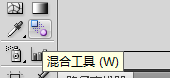 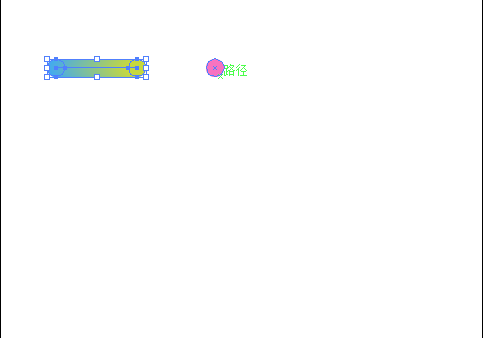 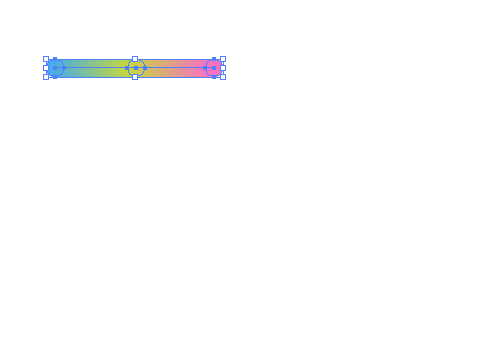 第三步,选择这个混合,点击画笔工具栏的新建按钮(或者将其拖拽到画笔工具栏),新建艺术画笔,默认选项就好,若果想保持画笔的圆头,可以像最后一张图那样设置在参考线之间拉伸~ 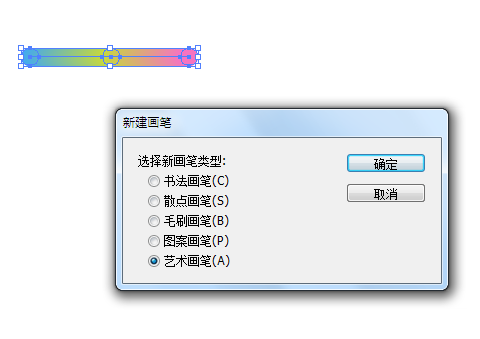 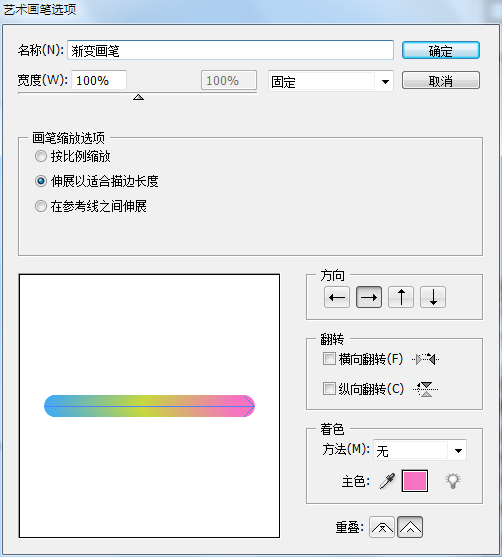 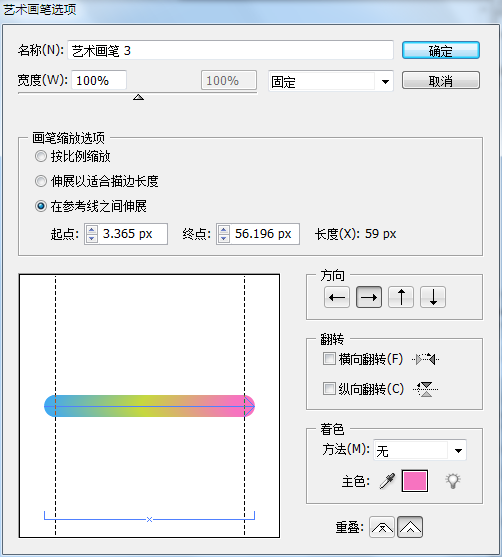 画笔完成! 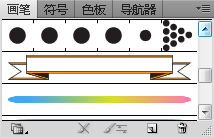 就这么简单,用笔刷工具随便画,然后应用画笔就好啦 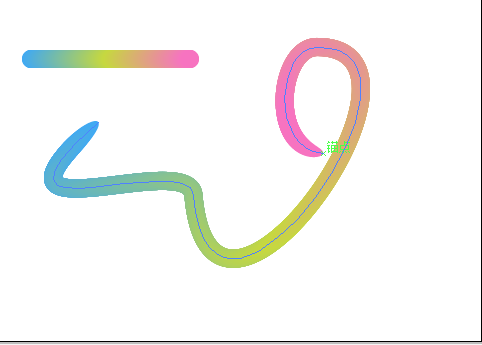 也可以换种渐变方向! 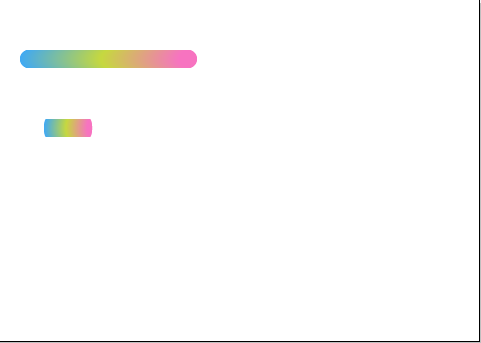 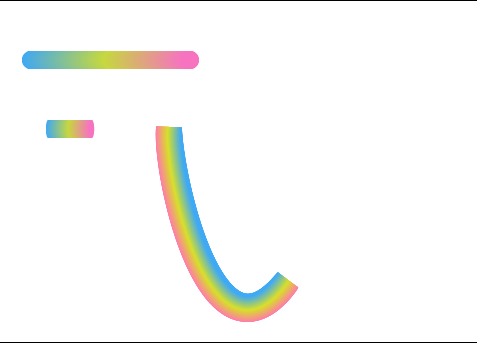 俺做滴自己的名字~好简单啊 哇哈哈,赶紧打开ai试试吧  |
第一步,用画几个圆形的小点,填上自己想用的颜色~就像下面这样  第二步,选择工具栏的混合工具,连续点击这三个点~一条用混合做的渐变就出现啦 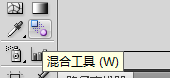 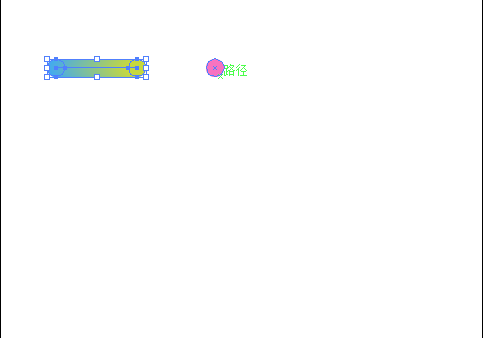 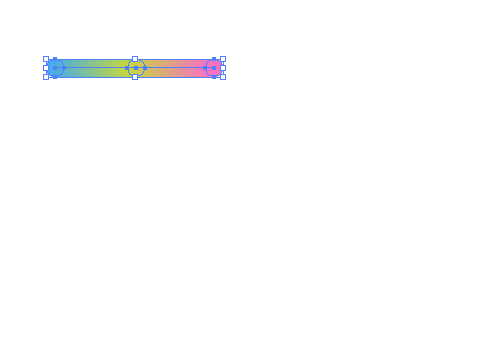 第三步,选择这个混合,点击画笔工具栏的新建按钮(或者将其拖拽到画笔工具栏),新建艺术画笔,默认选项就好,若果想保持画笔的圆头,可以像最后一张图那样设置在参考线之间拉伸~ 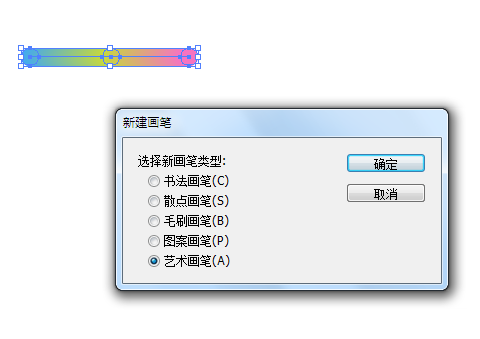 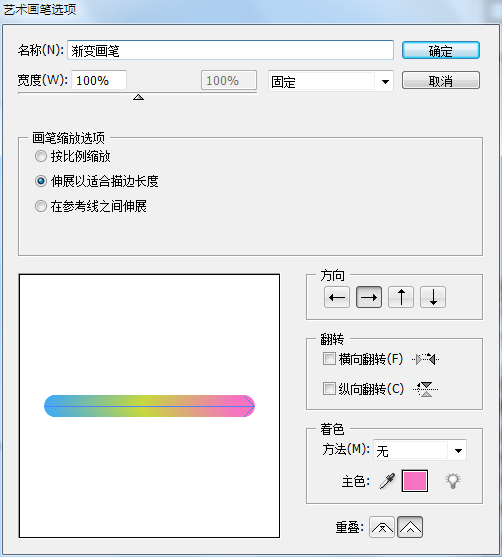 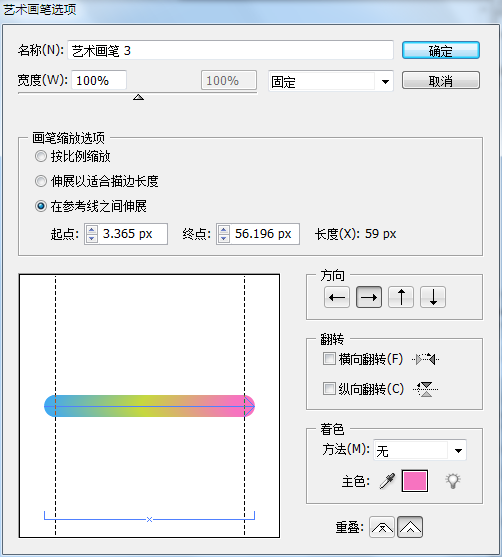 画笔完成! 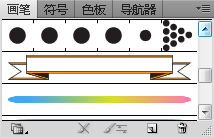 就这么简单,用笔刷工具随便画,然后应用画笔就好啦 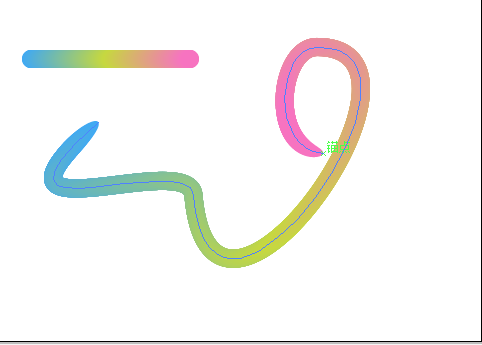 也可以换种渐变方向! 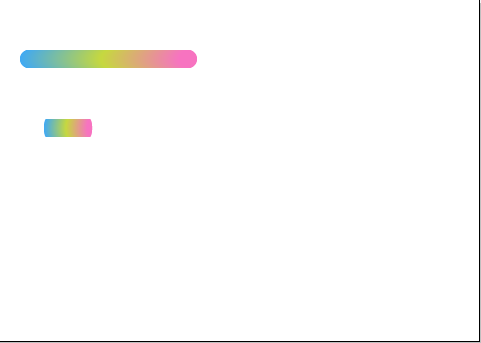 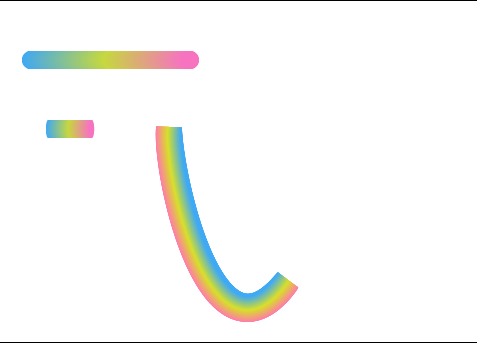 俺做滴自己的名字~好简单啊 哇哈哈,赶紧打开ai试试吧  |
在矢量软件里调整标志图形时,即使再细的一根线,我们都会把它当成一个面来调整,都需...
因为每个标志最终都要调整形式美感,所以我将标志形式美感的把握放到第一篇。 对于一...
字体创意设计是一门子累脑子的括计,几个字摆在你面前.各有各的姿态各有各的特点,逼...
做字体设计,首先第一步需要准确的把握字义,充分理解字义是设计字形的前提,当面对一...
标志的信息原理分析: 如何找到更多的标志设计思路,做出更多的标志方案? 这是个令人...
本教程通过一个实例,说明了传统图案在coreldraw 设计中的应用 最终效果: 新建页面,...